インターネット閲覧やブログの投稿・閲覧、ソフトのダウンロードなどインターネットを利用するうえで必要不可欠なのが、「ブラウザ」です。
「ブラウザ」には「インターネットエクスプローラー」「GoogleChrome」「Firefox」「Opera」など様々な種類がありますが、推奨ブラウザとして「GoogleChrome」を使用していきます。
「グーグルクローム」と読みます。
初期では「Edge」と呼ばれるブラウザがWindows10には搭載されているので、こちらを使って「GoogleChrome」をダウンロードしていきます。
「GoogleChrome」のダウンロードとインストール
https://www.google.co.jp/chrome/browser/desktop/
上記URLをクリックするとWindows10に最初に搭載されているブラウザの「Edge」(エッジ)が起動すると思います。
すでにダウンロード画面になると思うので、進めていきます。
ダウンロード画面にならなかったり「Edge」が起動しない場合はタスクバーにある「e」のマークのアイコンをクリックすると起動します。
「Edge」は今後使わないので設定等は必要ありません。
上部タブの「スタート」をクリックし検索窓に「GoogleChrome」と入力しエンターキーを押します。
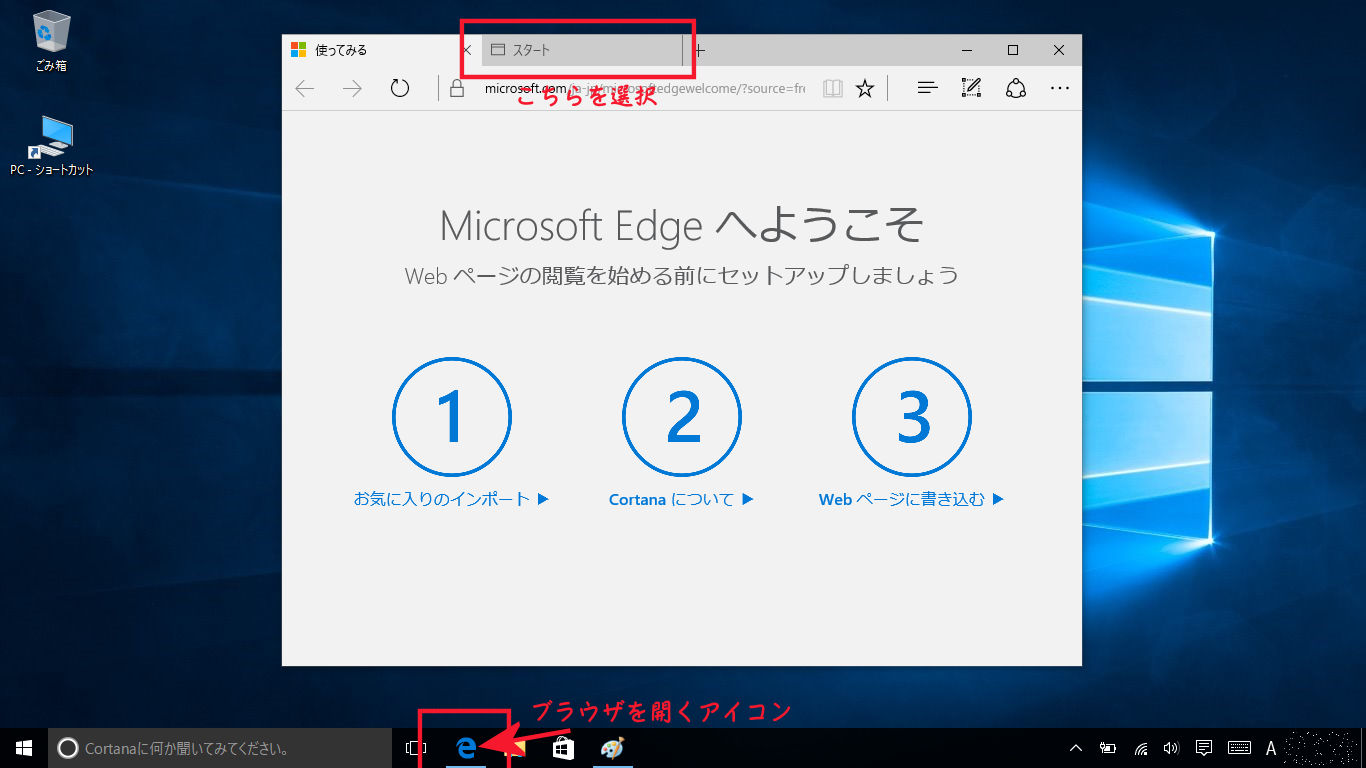
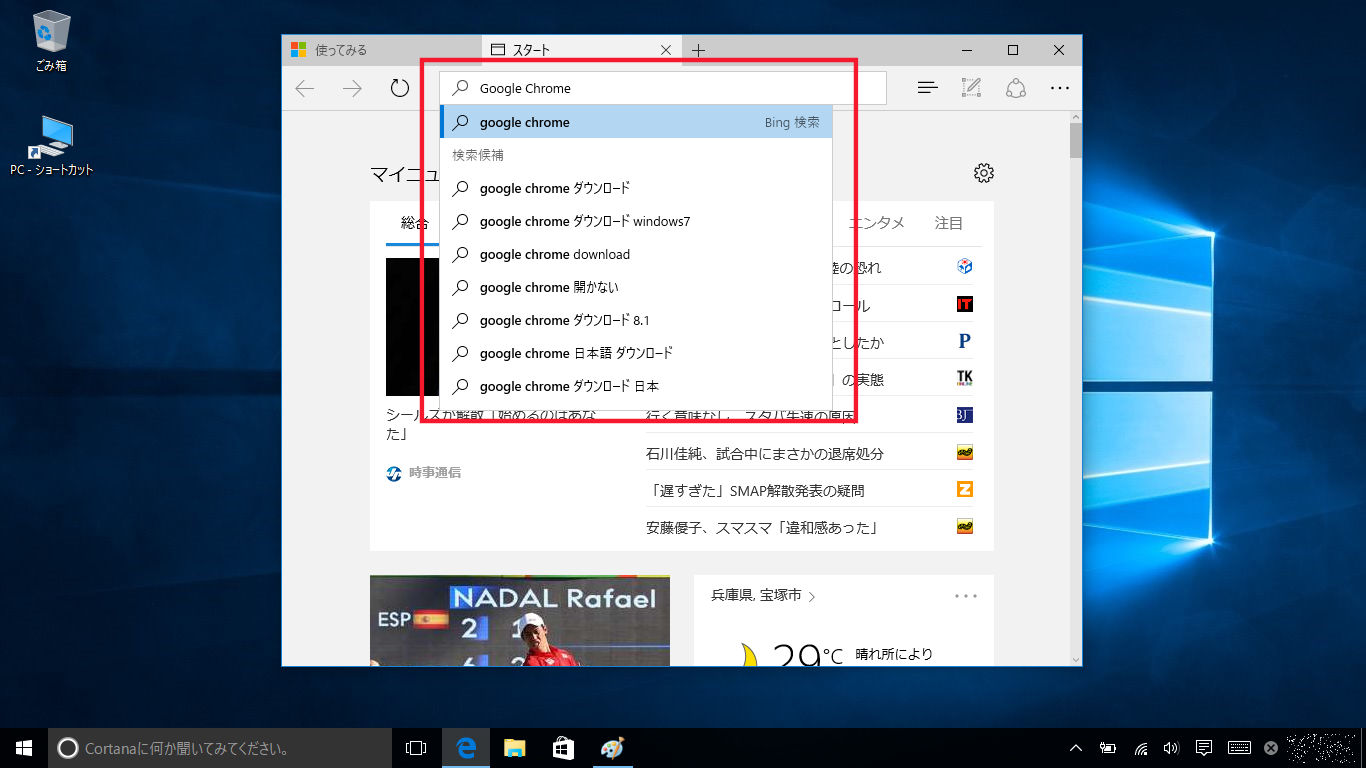
検索一覧表示に表示された「Chromeブラウザ」という結果をクリックしダウンロードページに移動します。
ダウンロードページにある「Chromeをダウンロード」をクリックし「同意してインストール」をクリックしダウンロードされるのを待ちます。
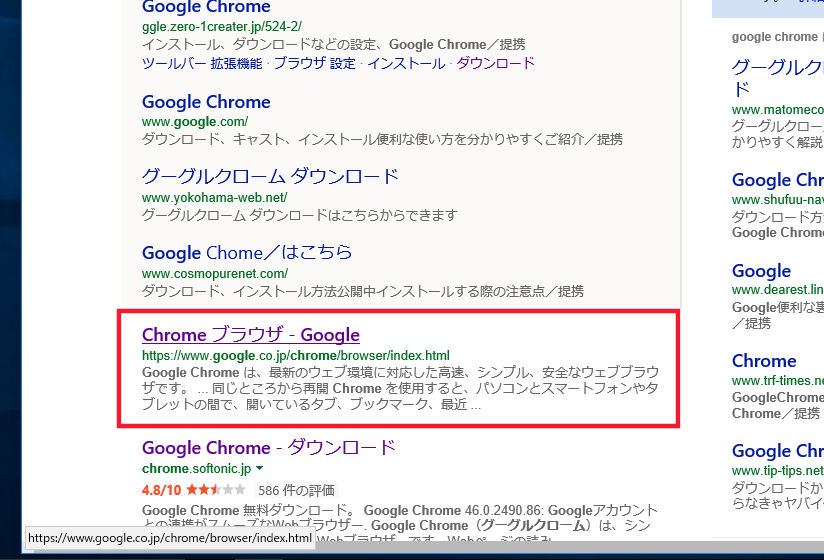
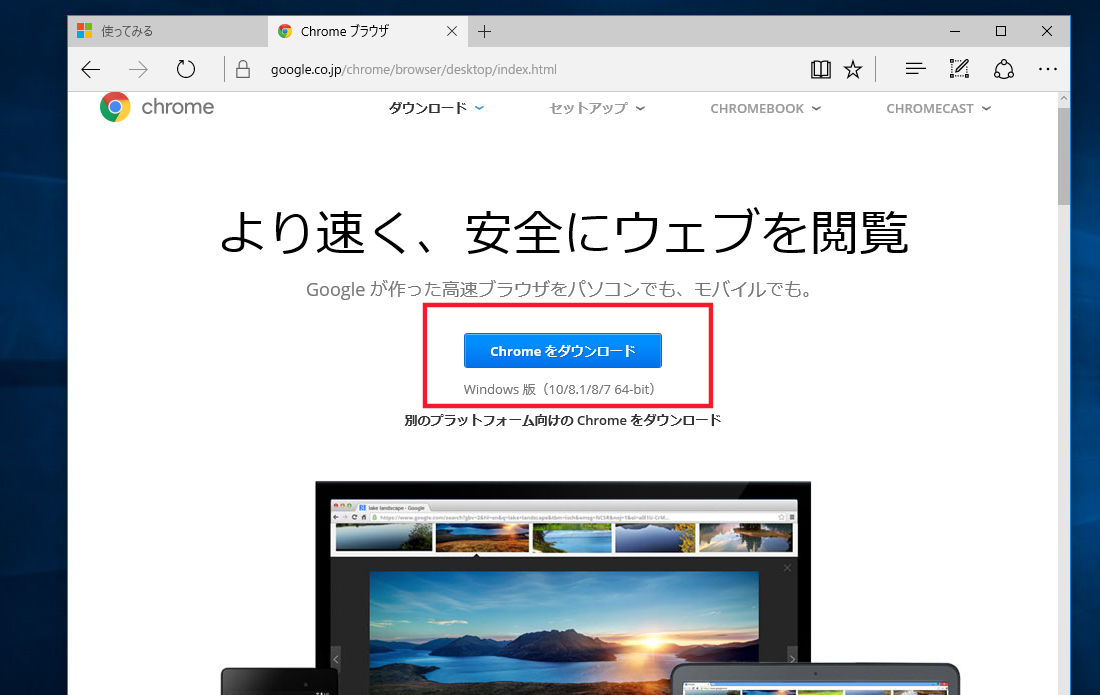
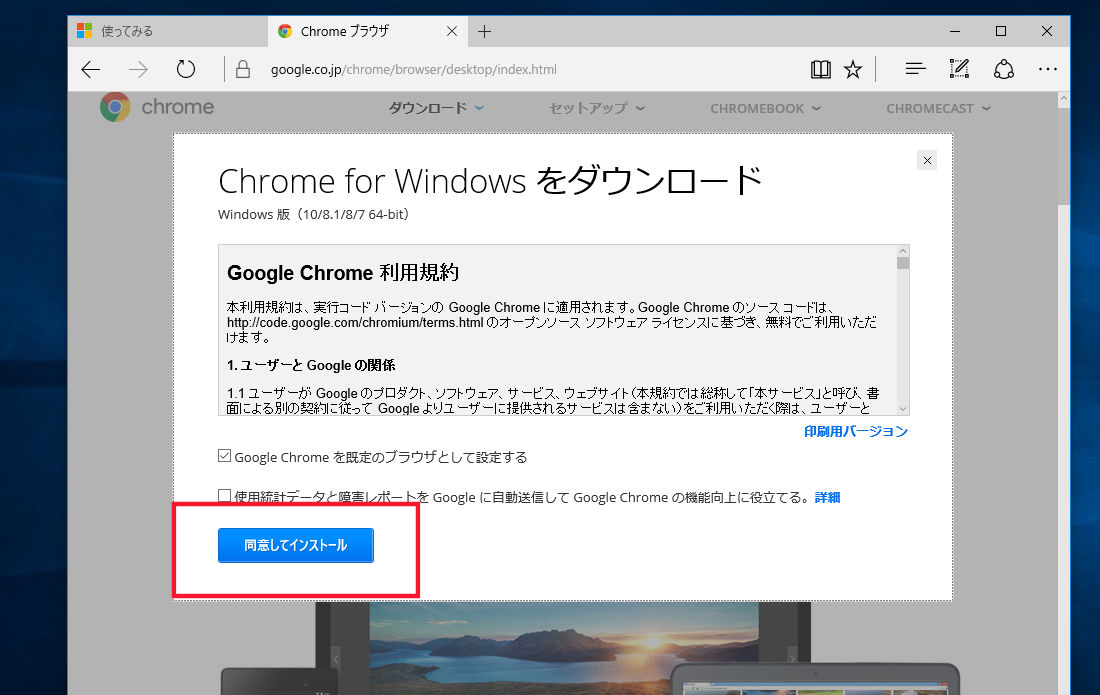
ダウンロードが完了したら、下部の「実行」をクリックしインストールします。(自動)
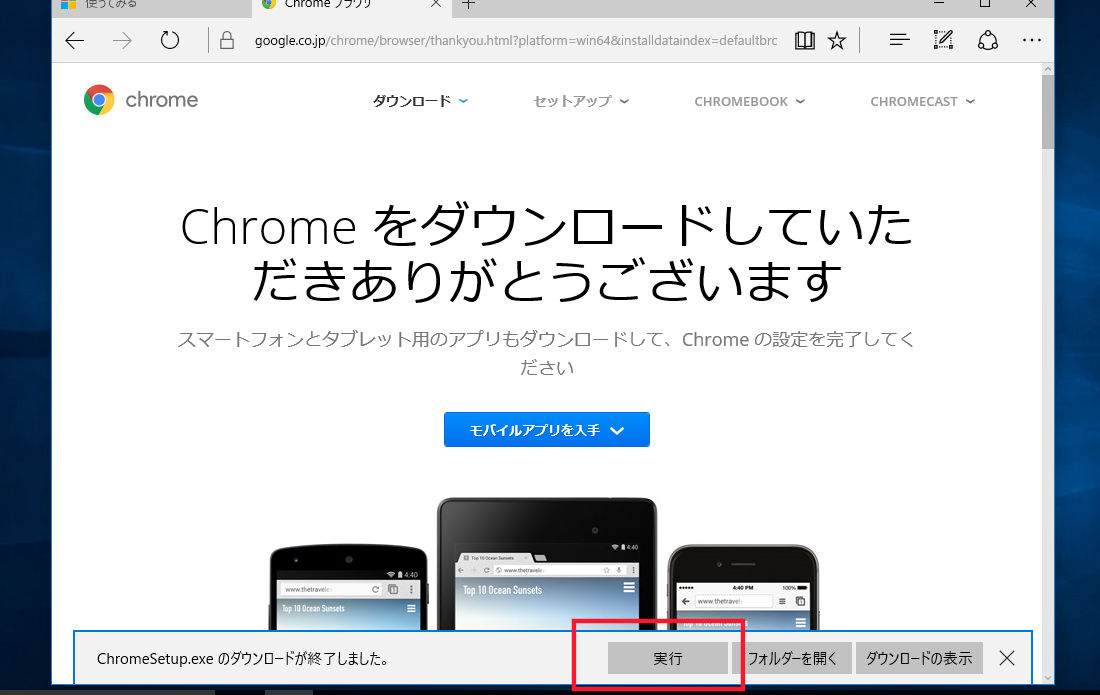
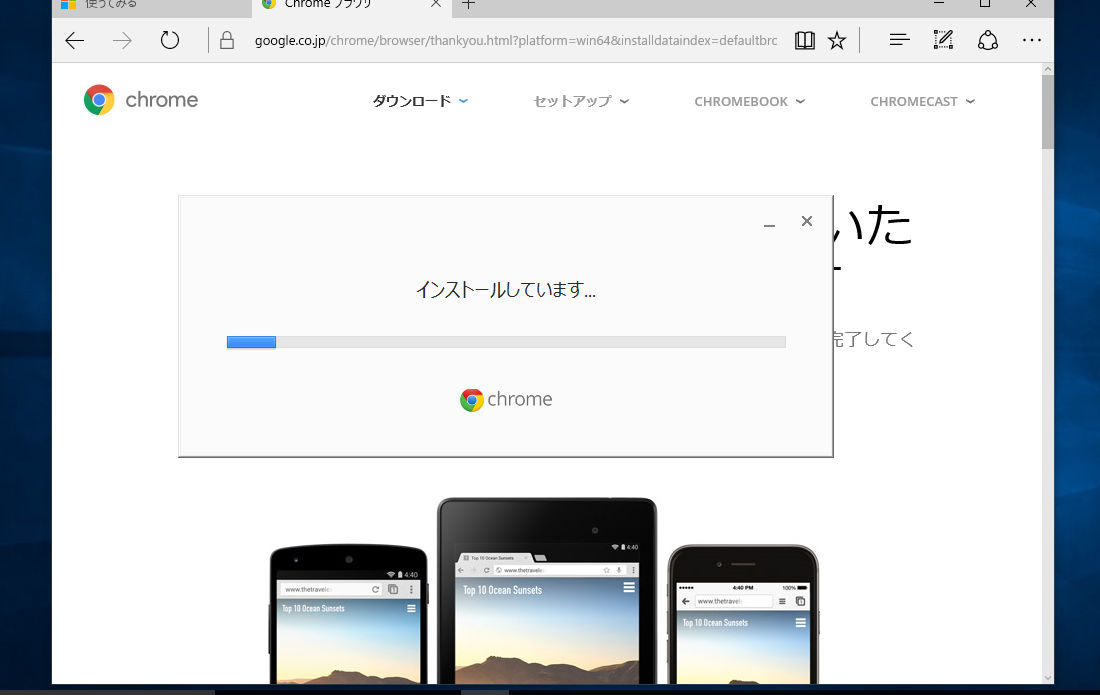
インストールが完了したらデスクトップにアイコンが作成され自動的にブラウザが起動します。
すぐには使用しないのでブラウザは閉じてしまいましょう。
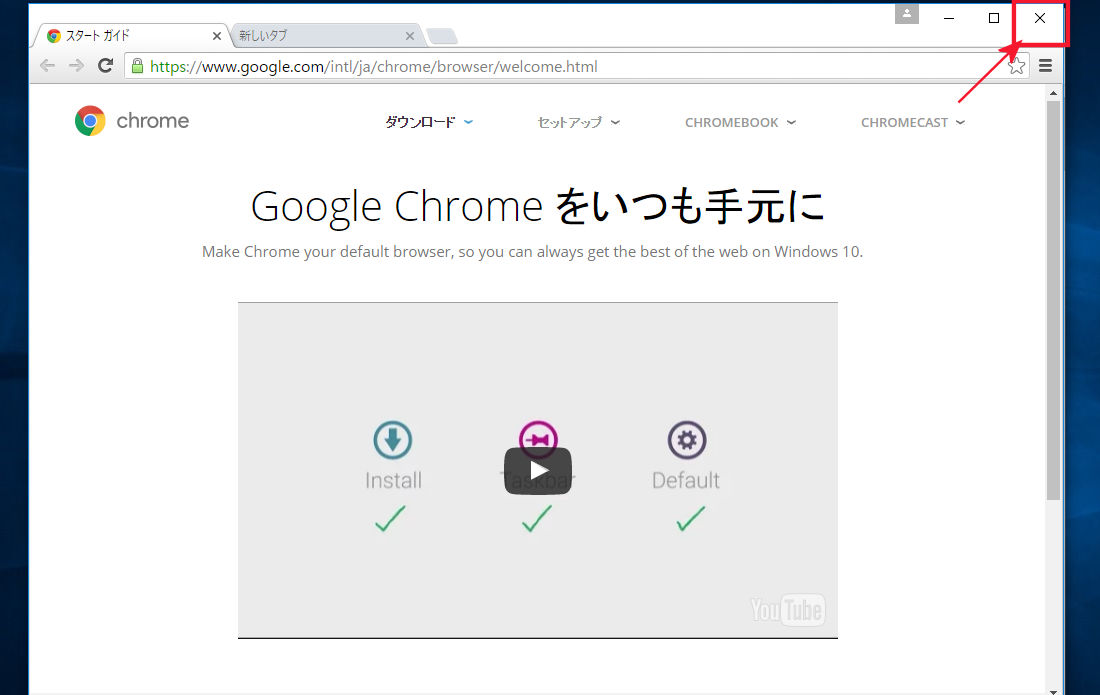
「Edge」アイコンを消去
次に使わなくなった「Edge」のタスクバーのアイコンを消去します。
タスクバーの「Edge」アイコン上で右クリックし、「タスクバーからピン留めを外す」を選択することで消去できます。
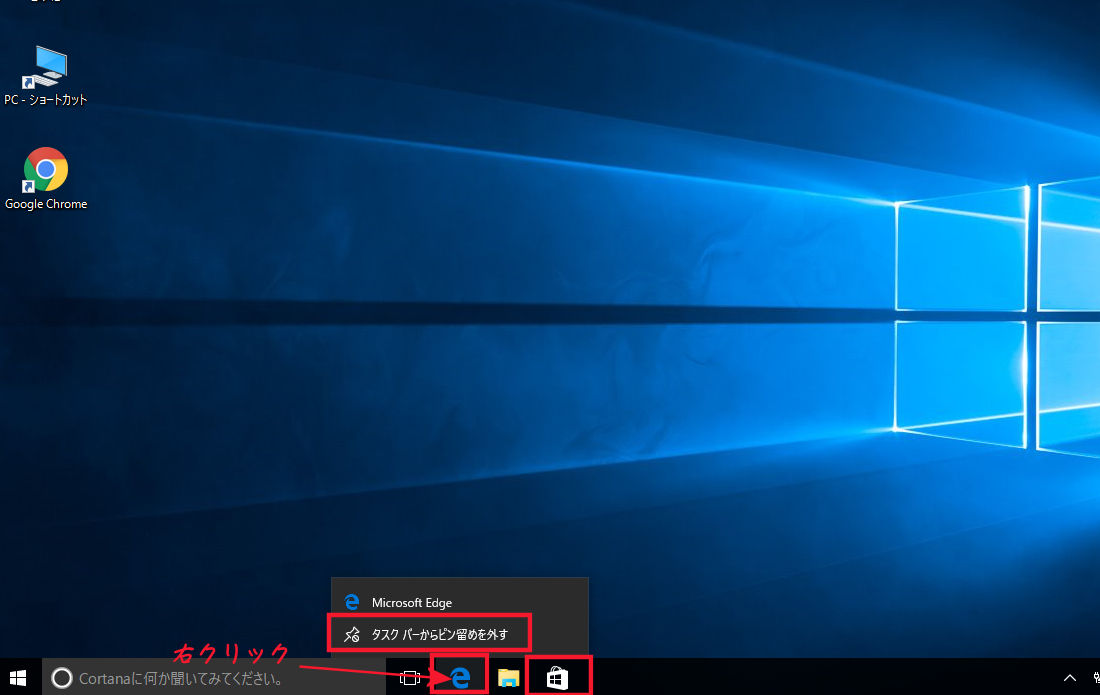
同様に、右端にある「ストア」のアイコンも消去しておきましょう。
デスクトップに表示されている「GoogleChrome」のアイコンをドラッグしてタスクバーに設置するとワンクリックでブラウザを起動することができるようになるので設定しておきましょう。
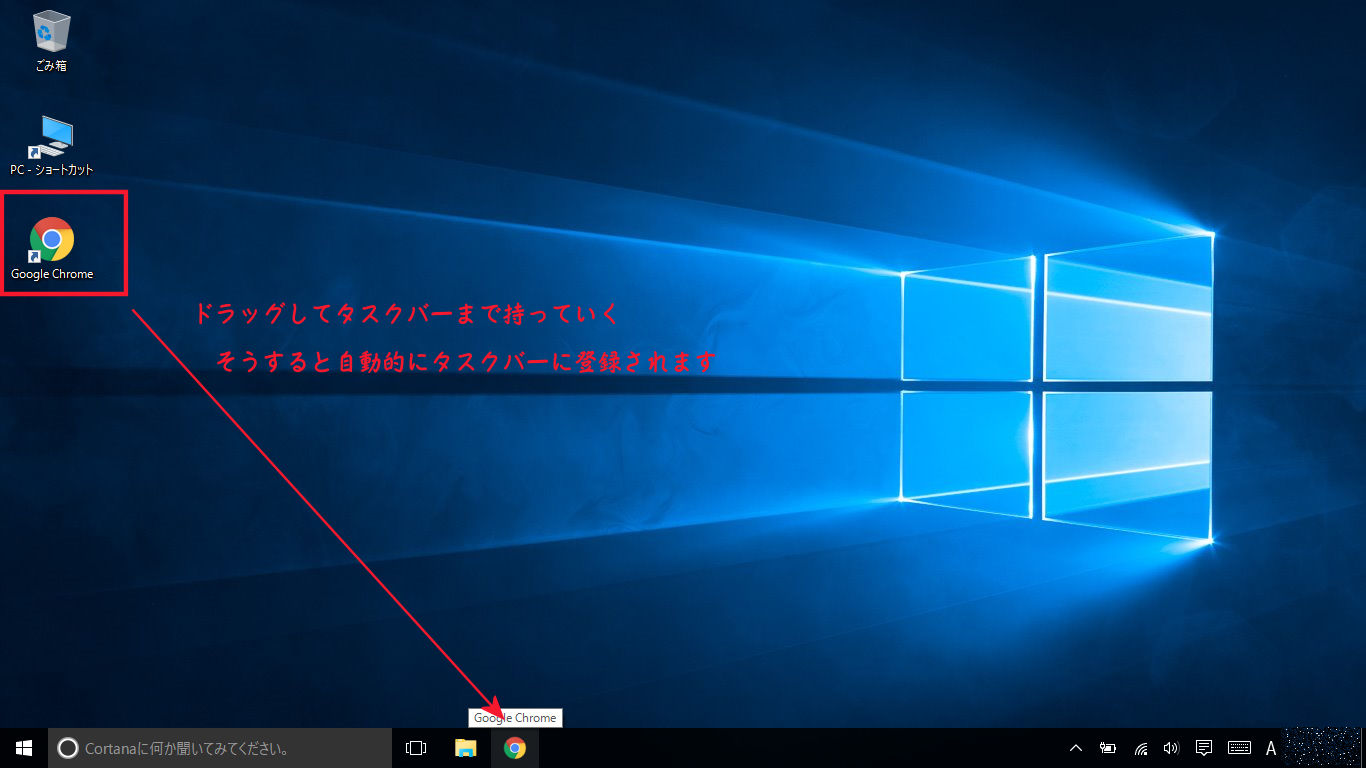
「GoogleChrome」の起動
デスクトップのアイコンをダブルクリックするか、タスクバーのアイコンをクリックして「GoogleChrome」を起動させます。
GoogleChromeはデフォルトのブラウザとして設定されていません。と上部に表示されるので「デフォルトとして設定」をクリック。
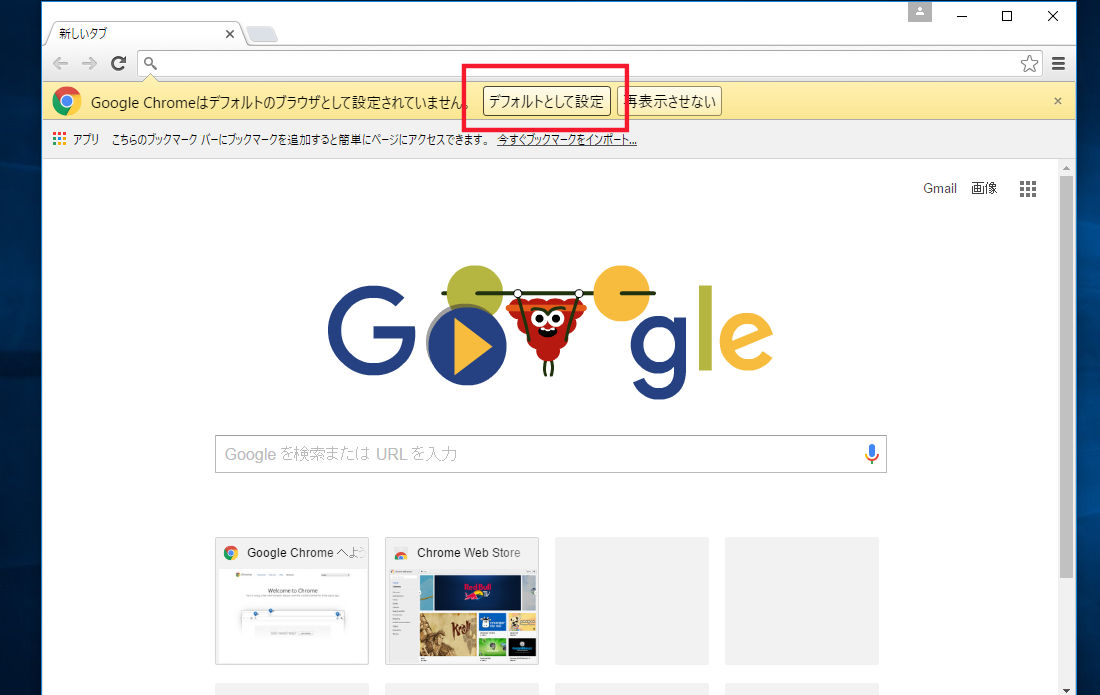
設定のシステム、既定のアプリが自動的に開きますので「Webブラウザー」の項目をクリックし、アプリを選ぶで「Google Chrome」を選択します。
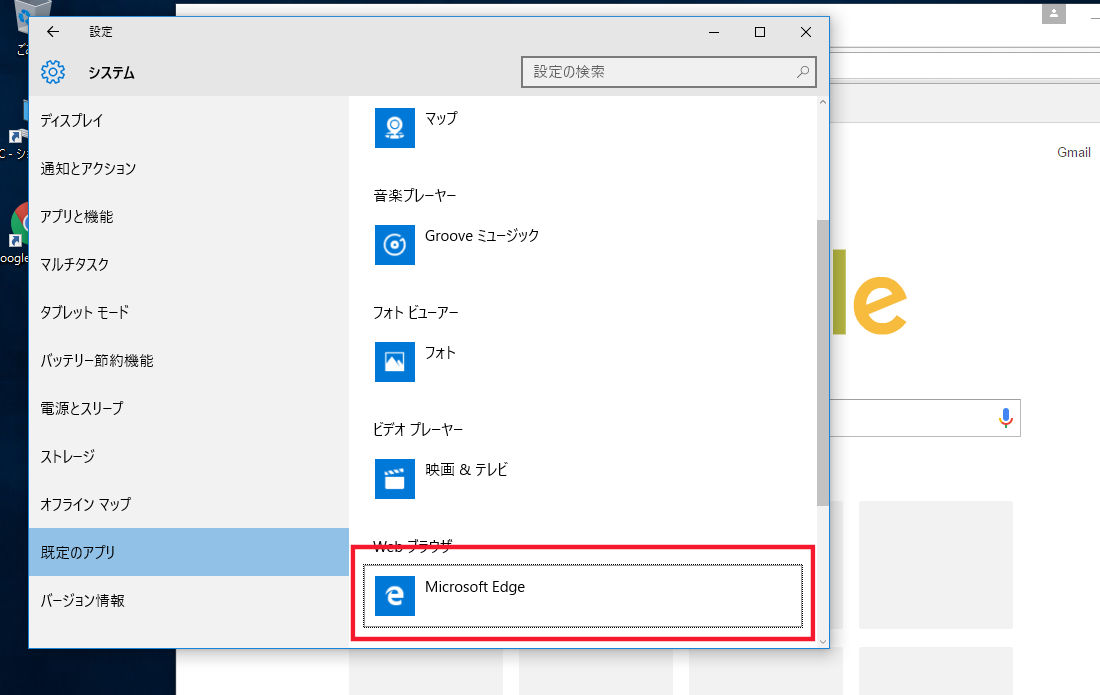
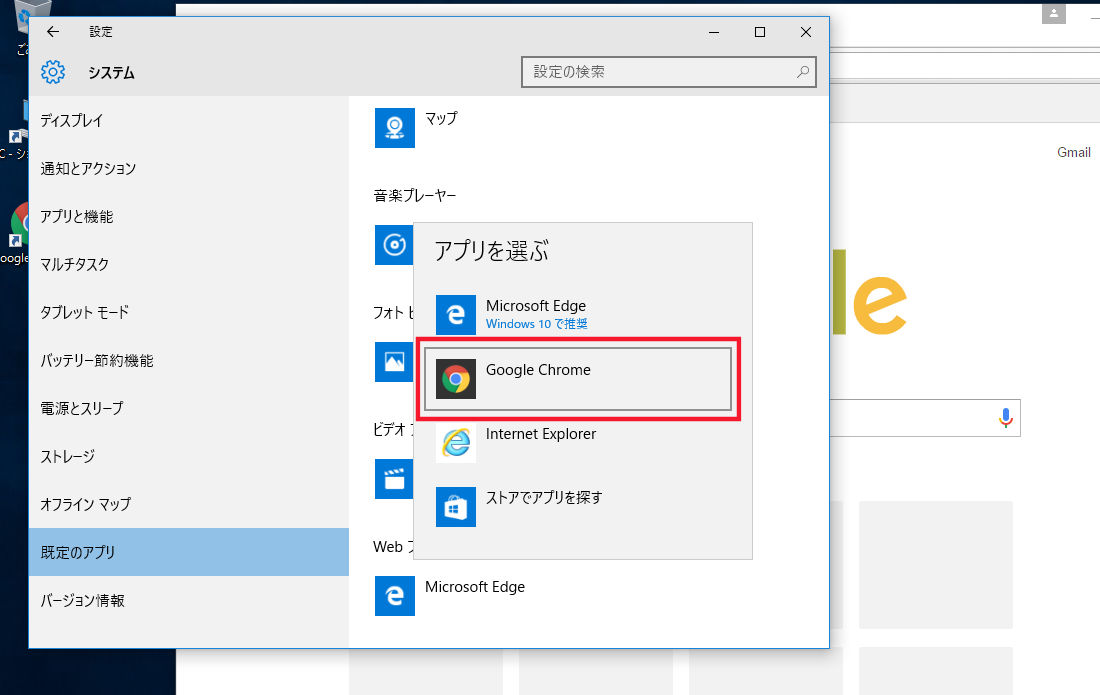
変更されたらそのまま設定を閉じてかまいません。
これでブラウザ上の表示が消えます。
以上で「GoogleChromeの導入と設定」は完了です。
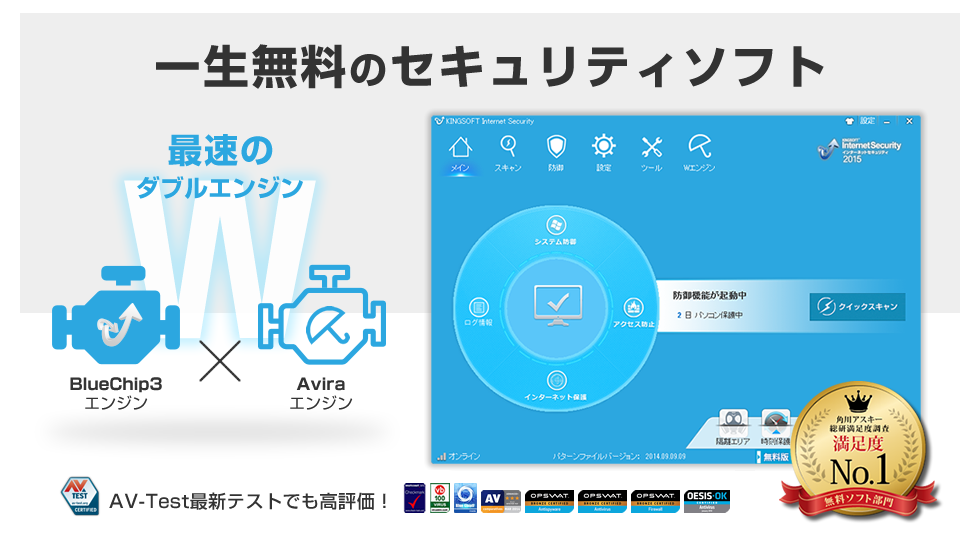
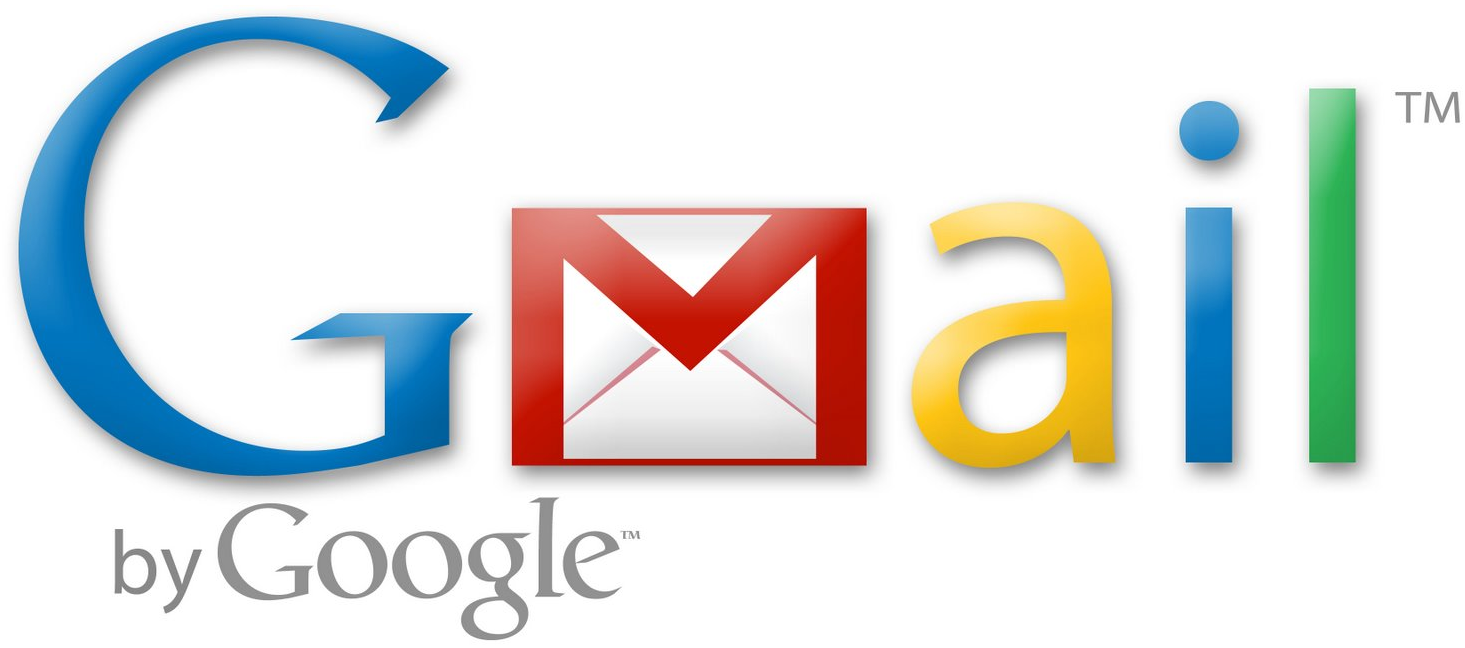
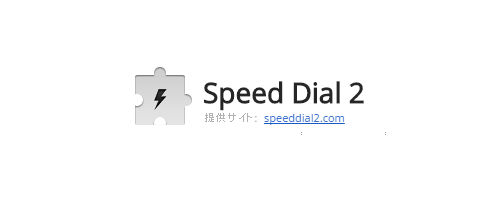
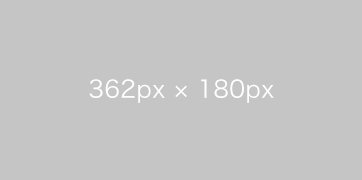
コメント